El historial de ubicaciones de Google Maps le permite ver todos los lugares que ha visitado con su teléfono. Registra los lugares a los que vas, los almacena en su base de datos y te permite verlos donde y cuando quieras.
Se puede acceder a esta base de datos de lugares que ha visitado en la mayoría de los dispositivos, incluidas computadoras de escritorio, iPhone y dispositivos Android. Todo lo que necesita hacer es iniciar sesión en la aplicación Google Maps en su dispositivo y ver el historial de ubicaciones de Google en los mapas.
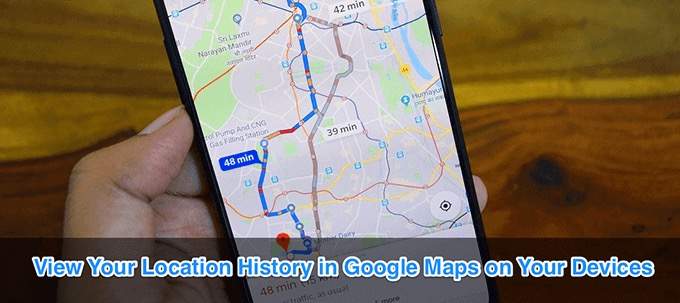
Habilitar/deshabilitar el historial de ubicaciones de Google Maps
Debe asegurarse de que la función esté habilitada en su cuenta antes de poder usarla. Se puede habilitar y deshabilitar en los tres tipos de dispositivos que se enumeran a continuación.
Habilitar/deshabilitar el historial de ubicaciones en el escritorio
Si está utilizando una computadora de escritorio y desea activar o desactivar el historial de ubicaciones de Google, no necesita instalar ninguna aplicación para hacerlo. Puede ejecutar la tarea desde cualquier navegador web en su computadora.
- Abra una nueva pestaña en su navegador y navegue hasta ella, viene precargada en la mayoría de los teléfonos y debería encontrarla en el cajón de la aplicación si aún no está en la pantalla de inicio.
- iniciar elGoogle Mapsaplicación en su teléfono.
- Toca el icono de tu perfil en la esquina superior derecha.
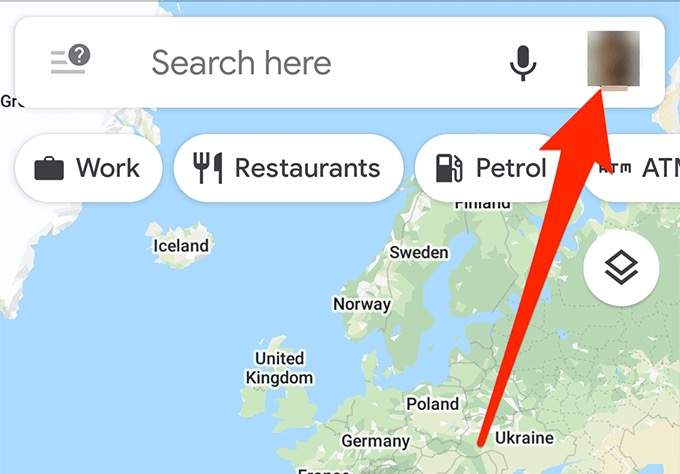
- En el menú que se acaba de abrir, seleccione la opción que diceajustes. Se abrirá la configuración de Mapas.
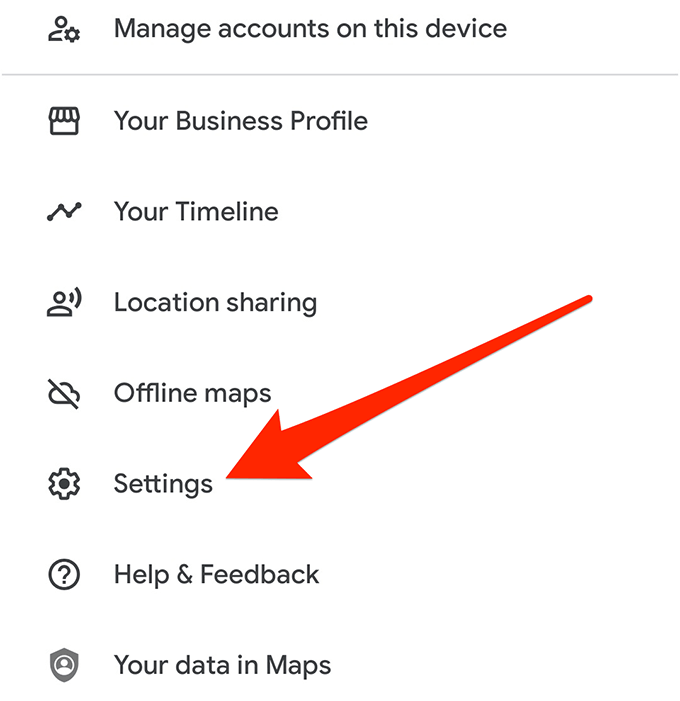
- Selecciona elcontenido personalopción en la siguiente pantalla.
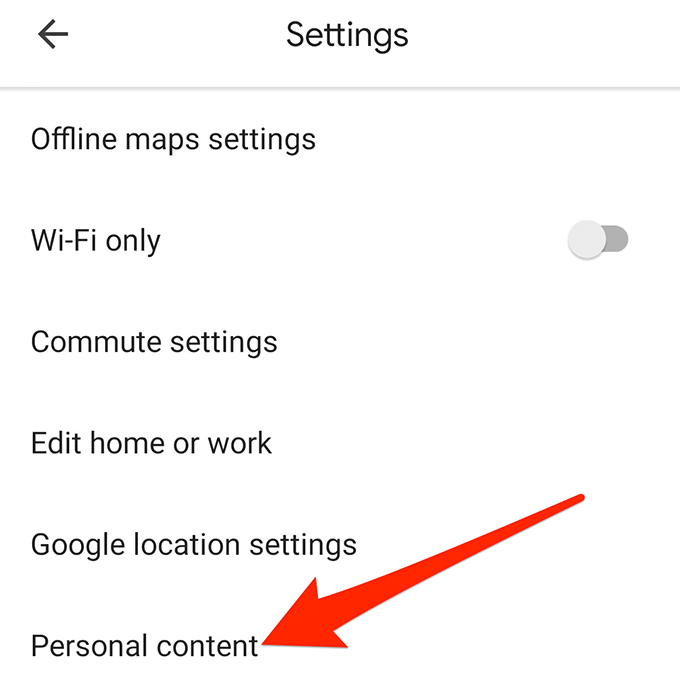
- Desplácese hacia abajo hasta que vea elconfiguración de ubicaciónsección. Aquí encontrarás una opción que diceEl historial de ubicaciones está activo. Tócalo para abrirlo.
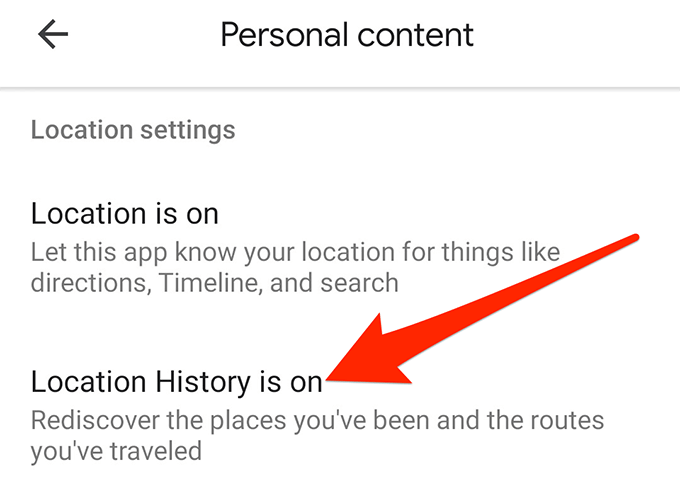
- Ahora debería ver un interruptor en la pantalla que le permite activar y desactivar la función del historial de ubicaciones de Google en su dispositivo Android.
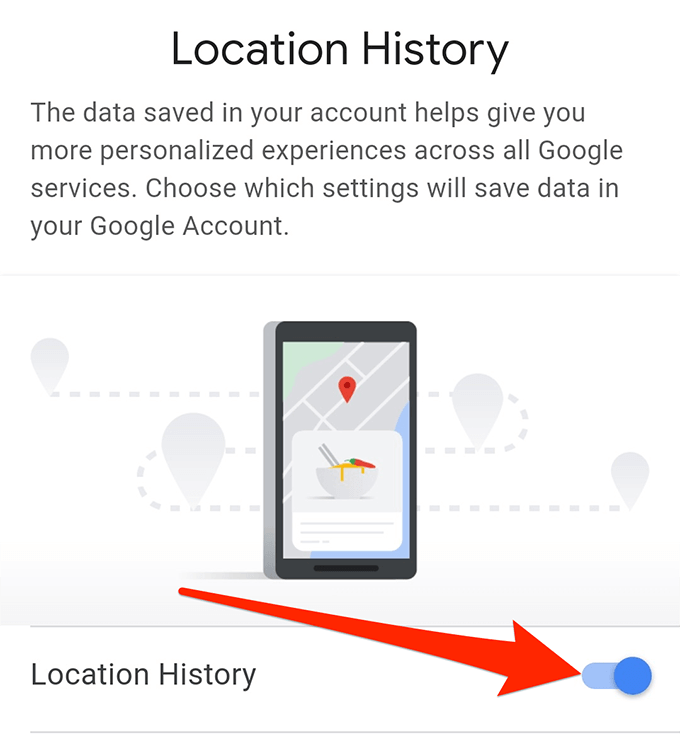
Habilitar/deshabilitar el historial de ubicaciones en iPhone
Los usuarios de iPhone también necesitan la aplicación Google Maps para habilitar y usar la función de historial de ubicaciones de Google Maps. Una vez que obtenga la aplicación de la App Store, así es cómo administrar la configuración del historial de ubicaciones de Google en su iPhone.
- abre elGoogle Mapsaplicación en tu iPhone.
- Toque el icono de su perfil en la parte superior derecha de la pantalla y seleccione la opción que diceajustes.
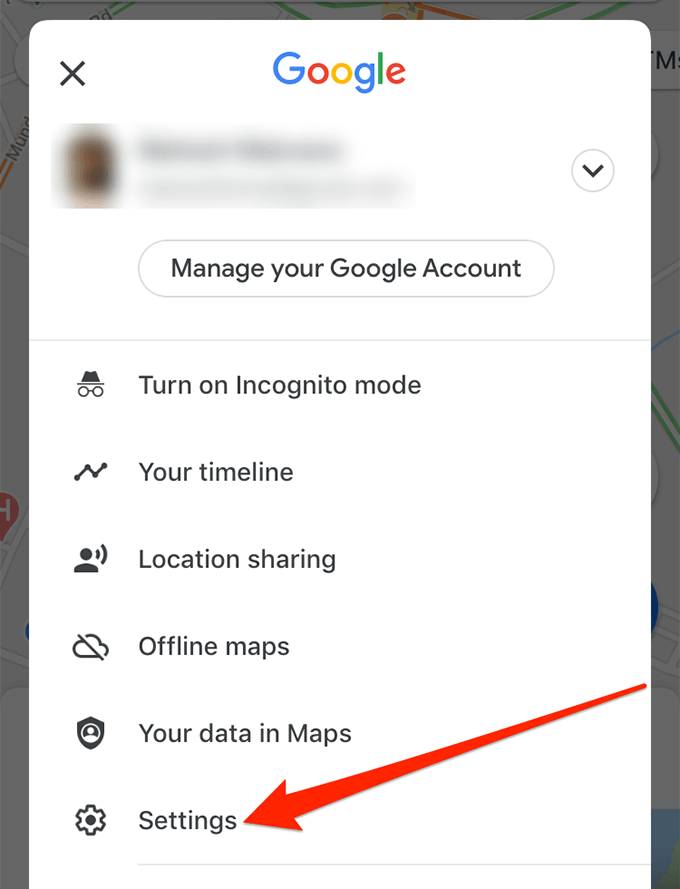
- Desplácese hacia abajo en la siguiente pantalla y toque el botóncontenido personalopción.
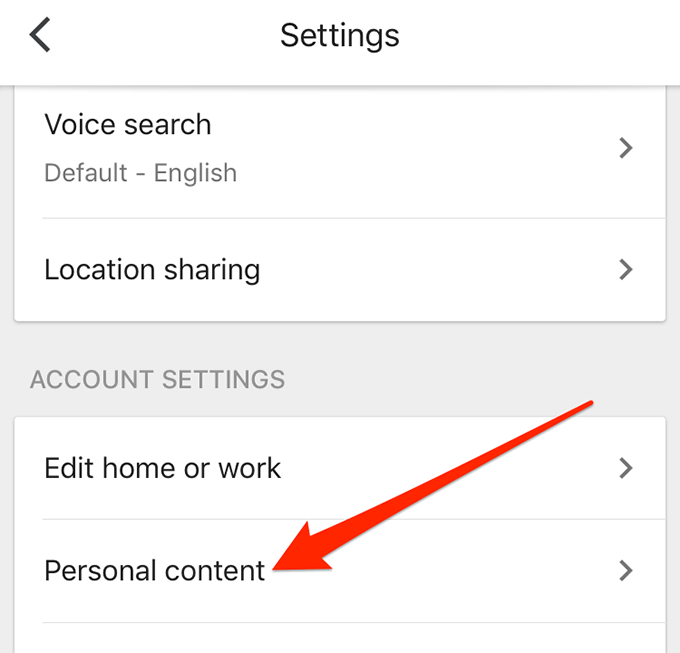
- toca elConfiguración del historial de ubicacionesopción en la pantalla de abajo.
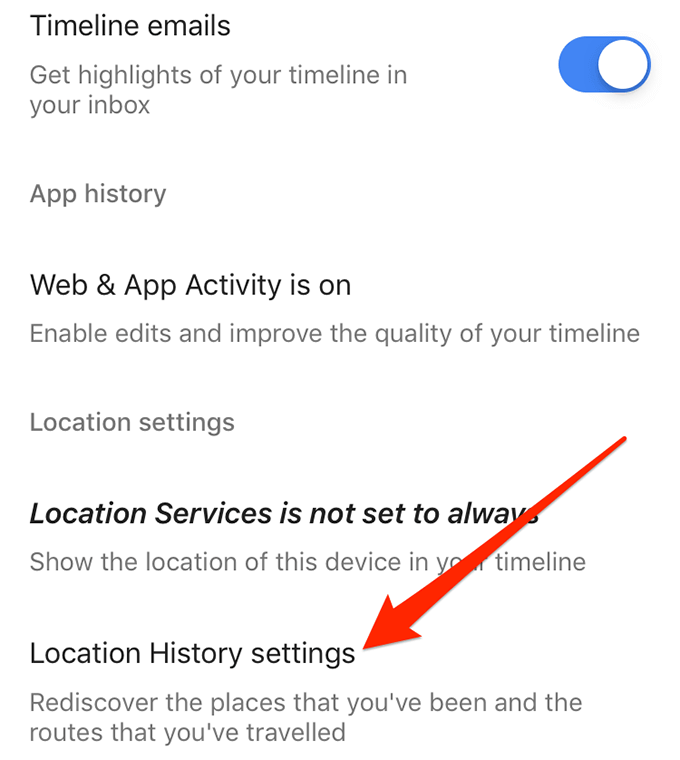
- Utilice el interruptor en el lateralhistorial de ubicacionespara activar la funciónPORDondeAPAGAR.
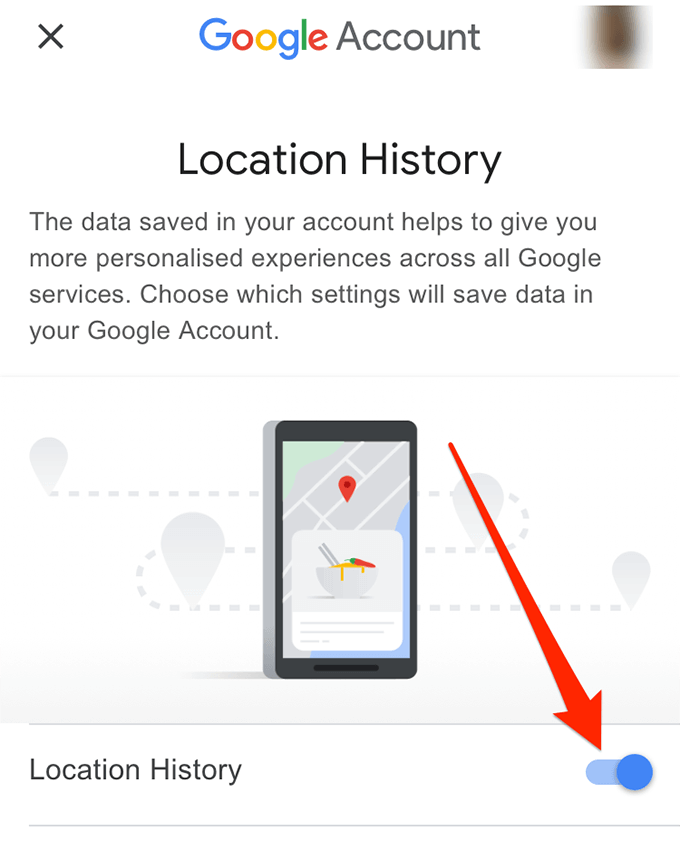
Ver el historial de ubicaciones de Google en Maps
Una vez que haya habilitado la función y guardado algunos de los lugares en los que ha estado, podrá ver su historial de ubicaciones de Google Maps en cualquier dispositivo.
Si bien su Android y iPhone no deberían tener problemas para mostrar la línea de tiempo de Google Maps, la línea de tiempo en realidad es mejor en una computadora de escritorio y recomendamos acceder a ella en su computadora si es posible.
Accede a tu historial de ubicaciones en el escritorio
Nuevamente, si está en una computadora de escritorio, no necesitará una aplicación o software para acceder a su historial de ubicaciones. Puedes verlo en el sitio web oficial de Google Maps.
- Inicie una nueva pestaña en su navegador y abra las instrucciones que debe seguir. Una de sus características le permite compartir su ubicación con sus familiares y vecinos.
Si está de viaje o en movimiento y quiere que su familia sepa dónde está, puede compartir su ubicación en tiempo real usando la aplicación.
- Inicie la aplicación en su dispositivo móvil.
- Toca el icono de tu perfil y eligecompartir ubicación.
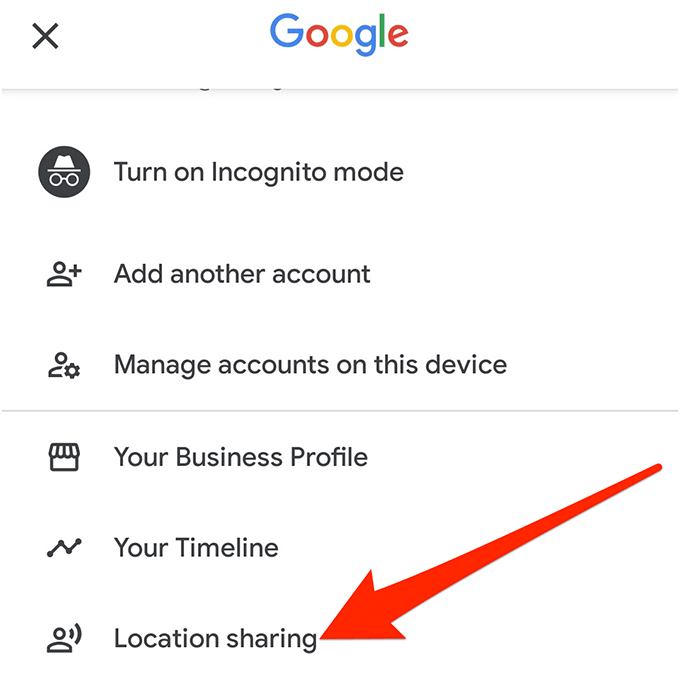
- Elige cuánto tiempo quieres compartir tu ubicación. Luego seleccione el contacto con el que desea compartir la ubicación y toqueCuota.
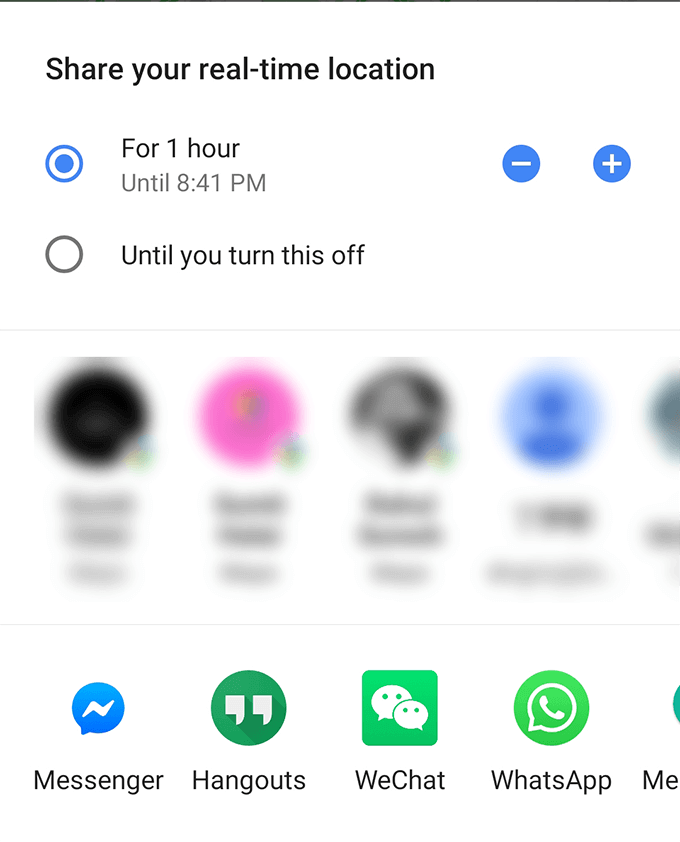
¿Cuándo descubrió que Google tenía algo llamado Línea de tiempo que le permite ver el historial de ubicaciones en sus dispositivos? Lo encontraste util? Háganos saber lo que piensa en los comentarios a continuación.
